8 bedste rettelser til Google Messages-appen viser ikke kontaktnavne på Android
Miscellanea / / November 09, 2023
Google Beskeder-appen kan hjælpe dig med at sende tekstbeskeder og også reagere på dem. Det er standardmeddelelsesappen på mange Android-telefoner derude, især dem, der kører på Stock Android UI. Og det fungerer ligesom enhver anden beskedapp til at oprette forbindelse til dine kontakter.
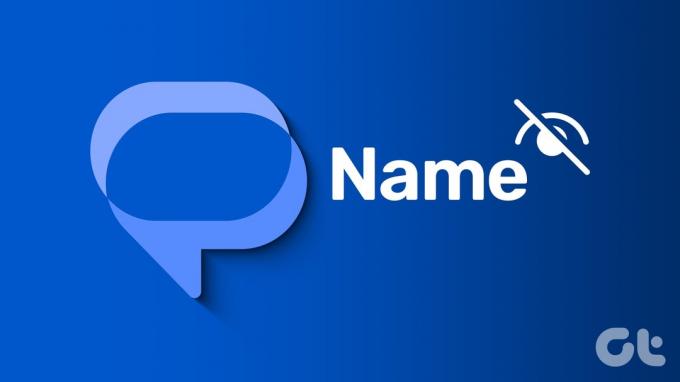
Men det kan være svært at skrive tilbage, hvis beskederne viser telefonnumre i stedet for kontaktnavne i appen Beskeder. Hvis du står over for det samme problem, er her de bedste måder at løse Google Messages-appen, der ikke viser kontaktnavne på din Android-telefon.
Google Beskeder-appen skal have tilladelse for at få adgang til kontakterne på din Android-telefon for at se de sendte beskeder. Sådan kontrollerer du, om appen er tilladt kontaktadgang.
Trin 1: Tryk længe på appikonet Beskeder, og vælg App Info.

Trin 2: Vælg Tilladelser og tryk på Kontakter.

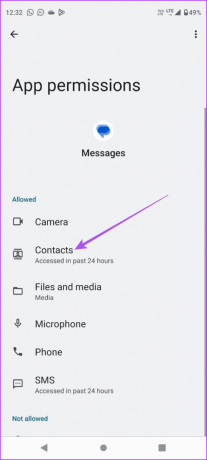
Trin 3: Tjek, om kontaktadgang er tilladt.
Trin 4: Luk App Info, og åbn Beskeder-appen igen for at kontrollere, om problemet er løst.

2. Tjek indstillingerne for Google-kontosynkronisering
Hvis kontaktnavnene ikke vises i appen Beskeder på din Android, kan der være et synkroniseringsproblem med din Google-konto. Sådan tjekker du det samme.
Trin 1: Åbn Indstillinger på din Android og vælg Adgangskoder og konti.


Trin 2: Tryk på din Google-konto, og vælg Kontosynkronisering.

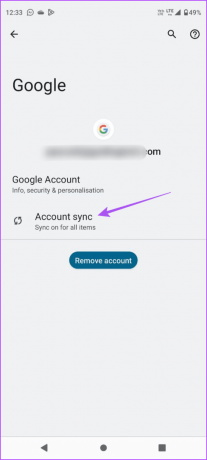
Trin 3: Tryk på knappen ud for Kontakter for at aktivere synkronisering på din Android-telefon.

Trin 4: Vent et stykke tid, luk Indstillinger, og åbn Beskeder igen for at kontrollere, om problemet er løst.

3. Skift fra mobildata til Wi-Fi
For at lette hurtigere kontaktsynkronisering på din Android-telefon foreslår vi, at du skifter fra Mobildata til Trådløst internet. Det kan være muligt, at du ikke får gode internethastigheder på mobildata på din nuværende Beliggenhed. Hvis du også har en dual-band router, skal du oprette forbindelse til et 5GHz frekvensbånd. Tjek din internethastighed at være sikker.
4. Tving afslutning og genstart meddelelser-appen
Når du har aktiveret Wi-Fi, foreslår vi, at du tvinger afslutning og genstarter appen Beskeder. Dette vil give en ny start til appen på din Android-telefon.
Trin 1: Tryk længe på appikonet Beskeder, og vælg App Info.

Trin 2: Tryk på Tving stop og vælg Ok for at bekræfte.
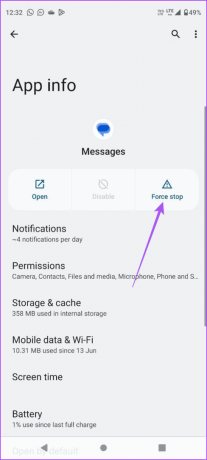
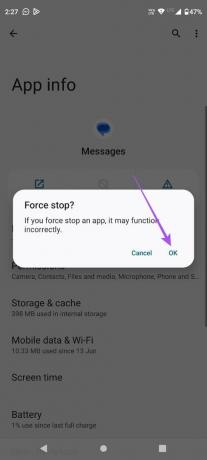
Trin 3: Luk App Info, og åbn Beskeder-appen for at kontrollere, om problemet er løst.

Hvis dine kontaktnavne stadig ikke vises i Google Beskeder-appen, bør du tjekke listen over blokerede på din Android-telefon.
Trin 1: Åbn appen Beskeder på din Android-telefon.

Trin 2: Tryk på hamburgermenuikonet i øverste venstre hjørne, og vælg Spam og blokeret.


Trin 3: Tryk på de tre lodrette prikker i øverste venstre hjørne, og vælg Blokerede numre.

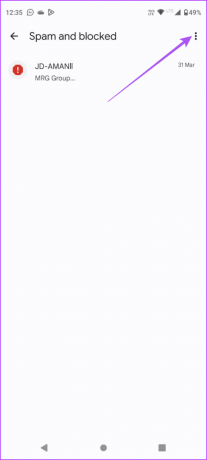
Trin 4: Du kan trykke på X-ikonet ud for det kontaktnummer, du ønsker at fjerne blokeringen af.

Trin 5: Gå tilbage og kontroller, om problemet er løst.
6. Indstil Google Messages-appen som standard
Nogle få brugere rapporterer, at indstilling af Google Messages-appen som standard løste dette problem på Android. Du kan også give det en chance.
Trin 1: Tryk længe på appikonet Beskeder, og vælg App Info.

Trin 2: Rul ned og tryk på SMS App.

Trin 3: Sørg for, at Google Beskeder er indstillet til standard.

Trin 4: Luk App Info, og åbn Beskeder-appen igen for at kontrollere, om problemet er løst.

7. Ryd app-cache
App-cachen indeholder app-præferencer og login-data for at forbedre reaktionsevnen for brugerne. Du kan prøve at rydde den for Beskeder-appen, da den muligvis er blevet ødelagt over et stykke tid på din Android-telefon.
Trin 1: Tryk længe på appikonet Beskeder, og vælg App Info.

Trin 2: Tryk på Lager og cache, og vælg Ryd cache.


Trin 3: Når du er færdig, skal du lukke App Info og åbne Beskeder-appen igen for at kontrollere, om problemet er løst.

8. Opdater Google Messages-appen
Hvis ingen af løsningerne virker for dig til at rette Google Messages-appen, der ikke viser kontaktnavne, skal du installere den seneste version på din Android-telefon.
Opdater Google Messages-appen
Send beskeder på Android
Du kan følge disse løsninger for at rette Google Messages-appen, når den ikke viser din Android-telefons kontaktnavne. Hvis du har flere samtaler, kan du altid søge efter en bestemt ved at indtaste dit kontaktnavn. Du kan dog henvise til vores indlæg, hvis du kan ikke søge efter kontakter på din Android-telefon.
Sidst opdateret den 14. september 2023
Ovenstående artikel kan indeholde tilknyttede links, som hjælper med at understøtte Guiding Tech. Det påvirker dog ikke vores redaktionelle integritet. Indholdet forbliver upartisk og autentisk.

Skrevet af
Paurush går rundt med iOS og Mac, mens hans nære møder med Android og Windows. Før han blev forfatter, producerede han videoer for mærker som Mr. Phone og Digit og arbejdede kort som tekstforfatter. I sin fritid mætter han sin nysgerrighed omkring streamingplatforme og enheder som Apple TV og Google TV. I weekenden er han en fuldtids-cinefil, der forsøger at reducere sin uendelige overvågningsliste, og han støder den ofte længere.



